
Dustin Hudson
0
4445
853
Bent u het inlogwachtwoord voor uw Windows 10-systeem vergeten? Maak je geen zorgen, het is de beste van ons overkomen en we hebben allemaal heel veel tijd besteed aan het onthouden en kraken van die magische combinatie van letters, cijfers en symbolen, maar tevergeefs. Vervolgens bereiken we de knop 'wachtwoord vergeten' om de vergeten inloggegevens te vervangen door een nieuwe. Dit is een heel oude functionaliteit, maar ontbrak in Windows 10 tot de release van de Fall Creators Update. De Redmond-gigant heeft het nu supereenvoudig gemaakt om je wachtwoord of pincode rechtstreeks vanaf het vergrendelingsscherm opnieuw in te stellen als je een Microsoft-account gebruikt. Laten we dus eens kijken hoe we onze inloggegevens op Windows 10 kunnen resetten.
Notitie: Ik heb dit geprobeerd op mijn Lenovo-laptop met Windows 10 Pro Fall Creators Update en het werkte prima.
Wachtwoord opnieuw instellen vanuit het vergrendelscherm
U hoeft zich geen zorgen meer te maken als u het wachtwoord van uw Microsoft-account vergeet, u kunt gewoon de onderstaande stappen volgen om uw wachtwoord opnieuw in te stellen:
1. Op het vergrendelscherm, klik op de optie "Ik ben mijn wachtwoord vergeten" om het proces te starten om het wachtwoord van uw Microsoft-account opnieuw in te stellen.
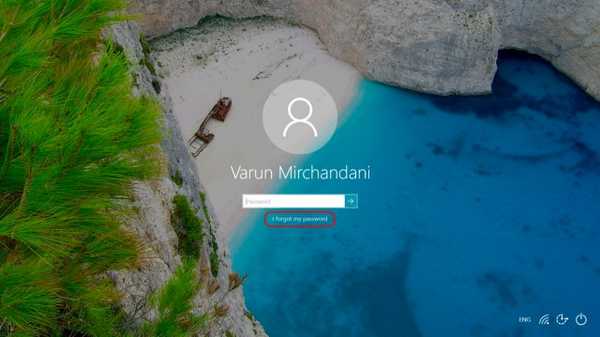
2. Nu zul je zien de Scherm "Herstel uw account", waar u het Microsoft-account moet bevestigen waarvoor u het inlogwachtwoord wijzigt. Voer de captcha in en klik op "Volgende".
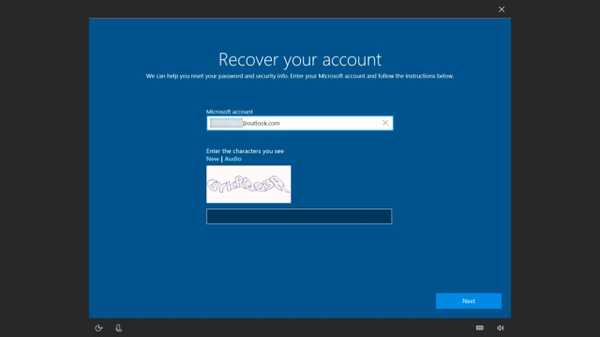
3. Je zult nu moeten selecteer een van uw herstelopties, de mobiele, alternatieve e-mail-ID of Microsoft Authenticator-app om uw identiteit te verifiëren. Voer de ontvangen code in en klik nogmaals op "Volgende".
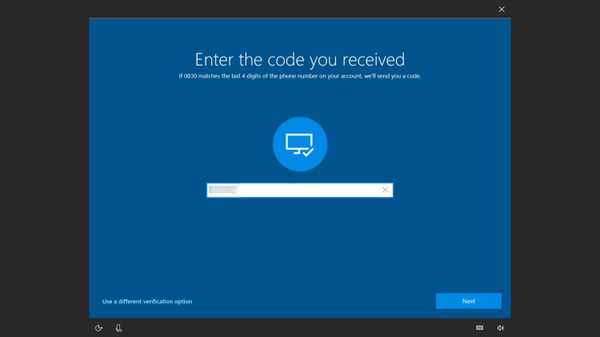
4. Dit is de laatste stap, waar u dat moet doen voer het nieuwe wachtwoord in dat u wilt gebruiken om u aan te melden bij uw Microsoft-account.
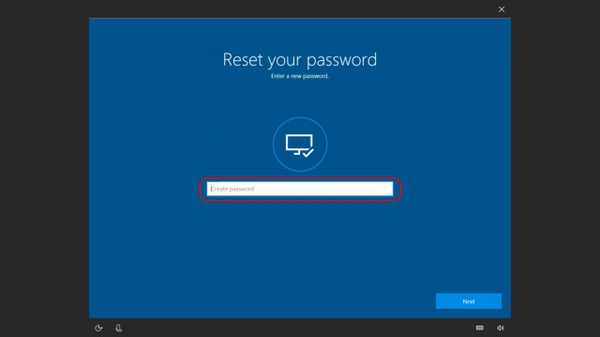
5. Ga na afloop terug naar het inlogscherm en probeer in te loggen met het nieuwe wachtwoord. Als je bij de eerste poging toegang hebt tot je Windows 10-desktop, goed en wel, maar Mogelijk moet u het systeem opnieuw opstarten om de wijziging toe te passen.
PIN opnieuw instellen vanuit vergrendelscherm
Als je geen toegang meer hebt tot je Windows 10-systeem omdat je de pincode die je gisteravond hebt ingesteld niet meer kunt onthouden, volg je de onderstaande stap om de pincode te resetten vanaf het vergrendelingsscherm:
1. Op het vergrendelscherm, klik op de link "Ik ben mijn pincode vergeten" onder het inlog-tekstvak waar u gewoonlijk uw pincode invoert.
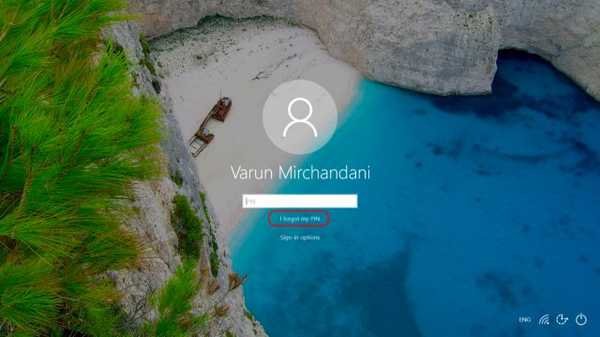
2. Als u op de link klikt, wordt u begroet met een nieuw scherm dat u nodig heeft naar voer het wachtwoord van uw Microsoft-account in om uw identiteit te bevestigen. Klik "De volgende" als je klaar bent.
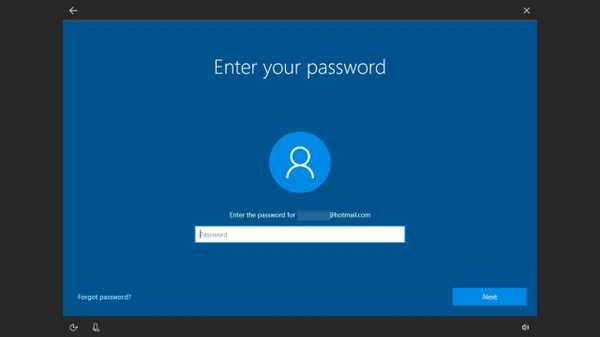
3. Je zult nu moeten selecteer een van uw herstelopties, zoals hierboven, en voer de ontvangen code in. Clik op "Volgende" om het proces voort te zetten.
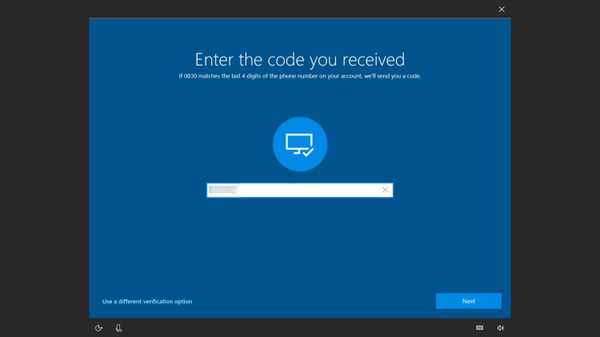
4. Als de ingevoerde code correct is, wordt u gevraagd te bevestigen of u de pincode echt wilt bijwerken. Klik op Doorgaan hetzelfde doen.
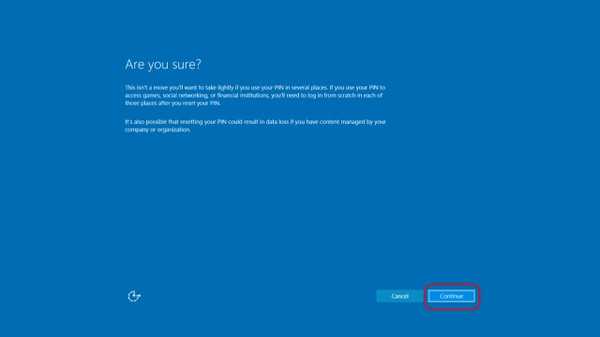
5. Op het volgende scherm, voer de nieuwe pincode in en klik op "OK" om de wijziging op te slaan. U kunt nu terug navigeren naar het inlogscherm en de nieuwe pincode invoeren om uw Windows 10-systeem te ontgrendelen.
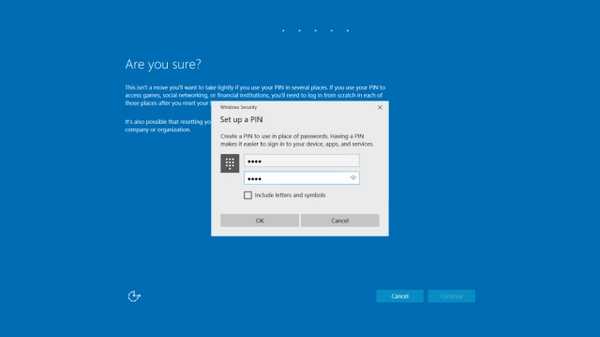
Als u uw inloggegevens bent vergeten en de optie om het wachtwoord of de pincode opnieuw in te stellen niet beschikbaar is op uw Windows 10-vergrendelingsscherm, kan dit twee oorzaken hebben. Of je hebt je systeem niet geüpdatet naar de laatste Fall Creators Update of je gebruikt het systeem met een lokaal account. Je bent niet ingelogd met een Microsoft-account, wat nodig is om het te laten werken.
ZIE OOK: Toetsenbord opnieuw toewijzen in Windows 10 (gids)
Wachtwoord resetten eenvoudig gemaakt met Windows 10 FCU
Met het bouwen van Windows 10-as-a-service verzamelt Microsoft gestaag feedback om hun besturingssysteem nog gebruiksvriendelijker en toegankelijker te maken voor de massa. Ze werken eraan om de tekortkoming van Windows 10 te verhelpen door meer betrokken te zijn bij de gebruikersgemeenschap. Inloggegevens zijn een belangrijk middel voor onze privacy en veiligheid, dus het kan rampzalig zijn om de wachtwoorden te vergeten om toegang te krijgen tot onze accounts. Daarom gaat een eenvoudige kleine toevoeging aan het vergrendelscherm een lange weg. Wat vind je van deze nieuwe functie van Windows 10 Fall Creators Update? Laat het ons weten in de reacties hieronder.















